Daftar isi
KONTEN HALAMAN:
Bisakah Memulihkan File yang Dihapus dari Recycle Bin?
Cara 1. Cara Memulihkan File yang Dihapus dari Recycle Bin
Cara 2. Cara Memulihkan File yang Dihapus dari Recycle Bin yang Sudah Kosong
Bisakah Memulihkan File yang Dihapus dari Recycle Bin?
Posting terkait: trash recovery
Di Windows 10, 8 dan 7, recycle bin adalah tempat untuk menyimpan file atau folder yang Anda hapus untuk jangka waktu tertentu. Sangat mudah menemukan item yang baru saja dihapus dalam recycle bin, jika Anda menghapusnya dengan menggunakan tombol Delete / Del, atau dengan langsung menyeret file ke recycle bin. Kita biasa menyebut cara penghapusan ini sebagai penghapusan sementara.
Namun, tidak semua file yang dihapus di PC Anda akan langsung masuk ke recycle bin. File yang dihapus sementara akan pindah ke recycle bin, sedangkan file yang dihapus secara permanen tidak; termasuk [1] file yang dikosongkan dari recycle bin atau [2] file yang melewati recycle bin. Berikut ini contohnya.
• File yang dihapus menggunakan tombol "Shift + Delete"
• File / folder terlalu besar untuk didaur ulang
• Recycle bin Windows terlalu penuh untuk menampung lebih banyak item yang dihapus
Hampir tidak terhindarkan bahwa terkadang Anda masih membutuhkan file yang Anda hapus sebelumnya. Di artikel ini, kami memiliki dua solusi pemulihan recycle bin yang paling sesuai untuk Anda. Dibandingkan dengan cara default di komputer, menggunakan software pemulihan data EaseUS adalah cara yang paling efektif dan direkomendasikan untuk memulihkan data apa pun yang terhapus dari komputer, tanpa batas waktu.
Cara 1. Cara Memulihkan File yang Dihapus dari Recycle Bin
File yang dihapus menggunakan tombol / opsi "Delete" atau dengan melemparkannya ke Recycle Bin Windows dapat langsung dikembalikan dengan mengklik kanan dan mengkonfirmasikan "Restore" di dalam folder Recycle Bin. Dengan demikian, file yang dipulihkan akan muncul kembali di folder aslinya dengan konten, tanggal dan waktu yang sama. Cara itulah yang kebanyakan kita lakukan untuk memulihkan file yang dihapus pada Windows 10, 8 dan 7.
Tiga langkah untuk memulihkan file / folder yang dihapus secara manual dari recycle bin:
Langkah 1. Buka "Recycle Bin" dengan mengklik dua kali ikonnya di Desktop.
Langkah 2. Temukan dan kemudian pilih file atau folder mana saja yang perlu Anda pulihkan.
Langkah 3. Klik kanan item yang dipilih dan pilih "Recover".
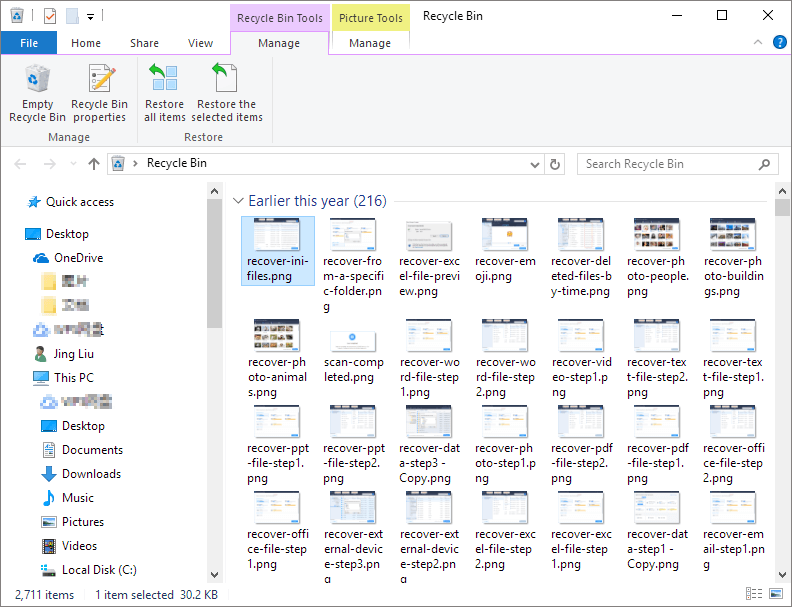
Cara 2. Cara Memulihkan File yang Dihapus dari Recycle Bin yang Sudah Kosong
Namun, setelah Anda mengosongkan keranjang sampah, semua file yang disimpan di sana akan dihapus selamanya, dan Anda tidak dapat memulihkan file keranjang sampah tanpa bantuan perangkat lunak pemulihan file pihak ketiga yang dihapus. Perangkat lunak pemulihan recycle bin EaseUS adalah untuk penggunaan Windows 10/8/7 ketika file yang dihapus dikosongkan dari recycle bin. Faktanya, apa yang bisa dilakukannya jauh di luar pengetahuan Anda. Pertama-tama, mari pelajari cara memulihkan file yang dihapus dari recycle bin setelah kosong dengan tiga langkah sederhana di sini.
1. Unduh dan instal EaseUS Data Recovery Wizard di komputer Anda.

2. Gunakan alat pemulihan data untuk menemukan dan memulihkan data Anda yang hilang.
Pilih lokasi penyimpanan atau folder tertentu tempat dimana data Anda hilang, lalu klik tombol Pindai.

3. Setelah pemindaian selesai, temukan file atau folder yang dapat dipulihkan dalam daftar hasil pemindaian.
Pilih file lalu klik tombol Pulihkan. Saat memilih lokasi untuk menyimpan data yang sudah dipulihkan, Anda tidak boleh menggunakan drive tempat asal file tersebut.

Apa Lagi yang Dapat Dilakukan Pemulihan Recycle Bin EaseUS?
EaseUS Data Recovery Wizard adalah alat untuk memulihkan file yang dihapus secara permanen dari Recycle Bin yang dikosongkan pada semua versi Windows. Software ini memungkinkan Anda untuk melihat sebagian besar jenis file yang dihapus sebelum Anda memulihkannya.
Selain pemulihan recycle bin, EaseUS Data Recovery Wizard juga mengatasi kasus kehilangan data lainnya, termasuk pemulihan data yang diformat, pemulihan partisi yang hilang, pemulihan kerusakan OS, pemulihan drive RAW, dan masih banyak lagi. Selain mengambil data dari hard drive komputer, Anda juga dapat menggunakan perangkat lunak untuk mendapatkan kembali data yang hilang dari hard drive eksternal, flash drive USB, kartu memori, kamera digital, dan perangkat penyimpanan lainnya. Dengan demikian, software ini tidak hanya berguna dalam memulihkan file yang dihapus dari recycle bin tetapi juga membantu dalam situasi kehilangan data lainnya.
Cara Memulihkan File Recycle Bin yang Dihapus - FAQ
1. Cara Mengubah Ruang yang Dialokasikan ke Recycle Bin
Jika Anda ingin memiliki kesempatan lebih besar untuk memulihkan data dari Recycle Bin, memaksimalkan ruang yang dialokasikan ke Recycle Bin adalah pilihan yang baik. Seperti disebutkansebelumnya, Recycle Bin berisi ruang yang dialokasikan oleh semua partisi pada disk Anda. Dengan mengubah ruang yang dialokasikan, Anda dapat menambah atau mengurangi folder. Semakin besar foldernya, maka semakin banyak pula file yang dapat disimpan. Dengan demikian, Anda dapat menghindari file terhapus secara permanen karena ruang yang tidak mencukupi.
Langkah 1. Klik kanan "Recycle Bin" dan pilih "Properties".
Langkah 2. Centang opsi "Custom size" dan sesuaikan ukuran yang ingin Anda alokasikan ke Recycle Bin.
Langkah 3. Klik "Apply"> "OK" untuk menyimpan dan menerapkan perubahan.

2. Bagaimana Memperbaiki Recycle Bin dan Recover Data yang Rusak / Hilang
Alih-alih bertanya tentang cara memulihkan file yang dihapus dari Recycle Bin, beberapa pengguna justru menghadapi masalah lainnya terkait pemulihan data Recycle Bin, yaitu Recycle Bin berhenti bekerja dan rusak. Hal ini menghalangi mereka untuk memulihkan data langsung dari Recycle Bin, seperti yang kita bahas di bagian pertama. Untuk Anda yang memiliki masalah serupa, kami menawarkan dua solusi efektif yang terangkum dalam artikel tentang cara memperbaiki Recycle Bin yang rusak dan cara bagaimana memulihkan file dari Recycle Bin. Anda dapat mengacu pada panduan tersebut jika Recycle Bin di komputer Windows Anda rusak.
Selain itu, masalah serupa lainnya adalah banyak pengguna yang tidak dapat menemukan Recycle Bin di Desktop Windows mereka. Untungnya, kesalahan ini dapat diperbaiki dengan mengikuti langkah-langkah di bawah ini guna menampilkan atau mengembalikan ikon Recycle Bin di Windows 10. Sedangkan untuk pemulihan data, Anda dapat menerapkan cara yang sama seperti di bagian terakhir yang sudah dijelaskan sebelumnya.
Langkah 1. Klik kanan pada desktop dan pilih "Personalize".
Langkah 2. Di panel sisi kiri, klik "Themes".
Langkah 3. Di panel sisi kanan, klik "Desktop".
Langkah 4. Pilih ikon "Recycle Bin", klik "Restore Default", dan tekan "Apply".
![]()
Poin Penting
Apakah Anda ingin memulihkan file yang dihapus sementara atau memulihkan file yang terhapus secara permanen akibat mengosongkan Recycle Bin? Anda dapat menggunakan EaseUS Data Recovery Wizard untuk menyelesaikan masalah-masalah tersebut. Namun, karena file yang dihapus sementara dapat ditemukan di recycle bin, Anda tidak perlu menggunakan perangkat lunak pihak ketiga.
Meskipun demikian, saya tetap menyarankan Anda mengunduh software backup gratis dan software pemulihan data di komputer Anda. Seperti kita ketahui, kehilangan data hampir terjadi setiap hari. Oleh karena itu, sangat penting untuk mencadangkan data berharga secara teratur dan disarankan untuk memiliki alat pemulihan data yang dapat menyelamatkan data Anda dalam situasi kehilangan yang mudah atau pun sulit. Dengan begitu, Anda dapat meminimalkan kemungkinan hilangnya data di komputer atau perangkat penyimpanan lainnya.
Artikel Terkait
-
Cara Memulihkan File Excel Office yang Dihapus atau Belum Disimpan di Windows dan Mac
![author icon]() Daisy/2022/09/22
Daisy/2022/09/22
-
Cara Memulihkan File yang Dihapus dari USB Flash Drive / Flash Disk Tanpa Perangkat Lunak
![author icon]() Daisy/2022/09/22
Daisy/2022/09/22
-
Cara Memulihkan File yang Dihapus di Windows 8 / 8.1
/2022/09/22
-
[Top 10] Perangkat Lunak Pemulihan Data Terbaik untuk Windows tahun 2021
/2022/09/22